

By Vernon Roderick, Dernière mise à jour: June 30, 2020
L'une des difficultés de réception ou d'achat d'un nouveau smartphone est que vous devez transférer tous vos fichiers de l'ancien appareil vers le nouveau. Cela est particulièrement vrai si vous effectuez un transfert entre un iPhone et Android.
En raison de l'incompatibilité des deux marques, il n'est pas très facile de connecter les deux entre elles. C'est pourquoi certaines fonctions peuvent ne pas fonctionner correctement, ce qui aurait fonctionné correctement. Cet article vous montrera comment transférer des contacts iPhone vers HTC. Commençons par ce que je pense être la méthode de transfert la plus simple et la plus efficace.
Partie 1: Transférer les contacts iPhone vers HTC avec transfert téléphoniquePartie 2: Transférer les contacts iPhone vers HTC avec BluetoothPartie 3: Transférer les contacts iPhone vers HTC avec iTunes BackupPartie 4: Transférer les contacts iPhone vers HTC avec un compte GooglePartie 5: Transférer les contacts iPhone vers HTC avec des fichiers vCardPartie 6: Conclusion
Le moyen le plus simple de transférer d'un appareil à un autre est de tout faire par un outil spécialisé. Voilà pourquoi je recommande Transfert de téléphone FoneDog.
Mobile Transfert
Transférez des fichiers entre iOS, Android et Windows PC.
Transférez et sauvegardez facilement des messages texte, des contacts, des photos, des vidéos et de la musique sur ordinateur.
Entièrement compatible avec iOS 13 et Android 9.0.
Essai Gratuit

FoneDog Phone Transfer est un outil spécialisé dans le transfert de fichiers. Il peut être exécuté sous Windows et prend en charge le transfert entre la dernière version d'iOS et Android. Il y a quelques fonctionnalités supplémentaires, mais nous ne les détaillerons pas.
Voici les étapes sur la façon dont vous pouvez transférer des contacts iPhone vers HTCavec cet outil:
Connectez l'appareil iPhone à votre ordinateur à l'aide d'un câble USB. Assurez-vous que le transfert de téléphone FoneDog est déjà ouvert. Maintenant, cliquez sur le menu déroulant dans la barre supérieure. Dans la liste des appareils, sélectionnez votre appareil iPhone.
Sur le côté gauche de la fenêtre, il y aura une liste de types de fichiers tels que Photos, Vidéos, Musique, etc. Puisque nous voulons transférer des contacts iPhone vers HTC, Sélectionnez Contact. Cela invitera le système à rechercher des fichiers appartenant au type de fichier sélectionné.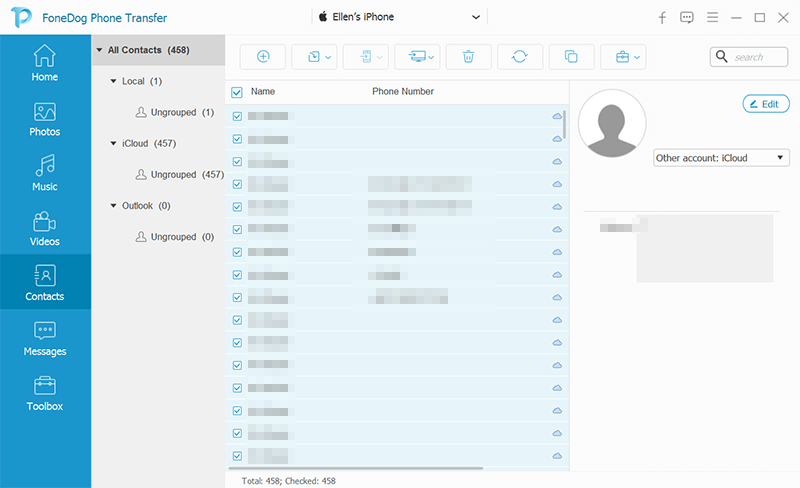
Sélectionnez maintenant les contacts que vous souhaitez transférer depuis votre iPhone en cliquant sur leurs cases correspondantes. Une fois que vous avez terminé vos sélections, cliquez sur Exporter vers PC pour les transférer toutes sur l'ordinateur.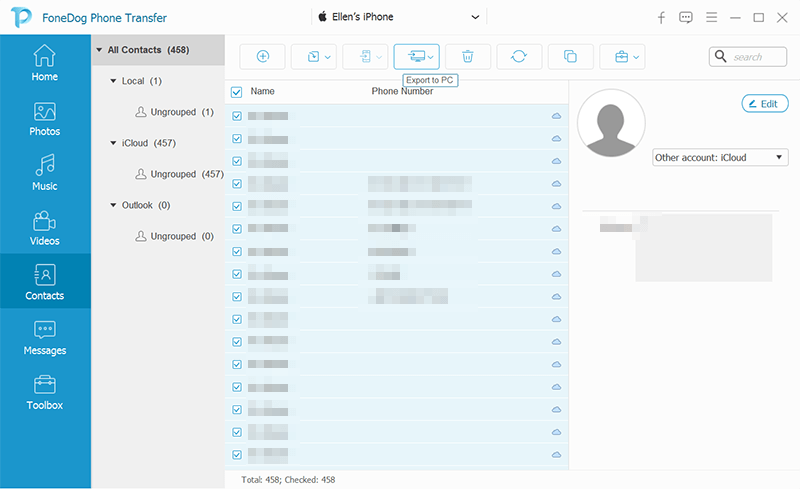
Si vous ne souhaitez pas transférer les données vers le PC, vous voulez simplement transférer directement les données vers HTC, encore une fois, cliquez sur le menu déroulant en haut mais cette fois, sélectionnez l'appareil HTC.
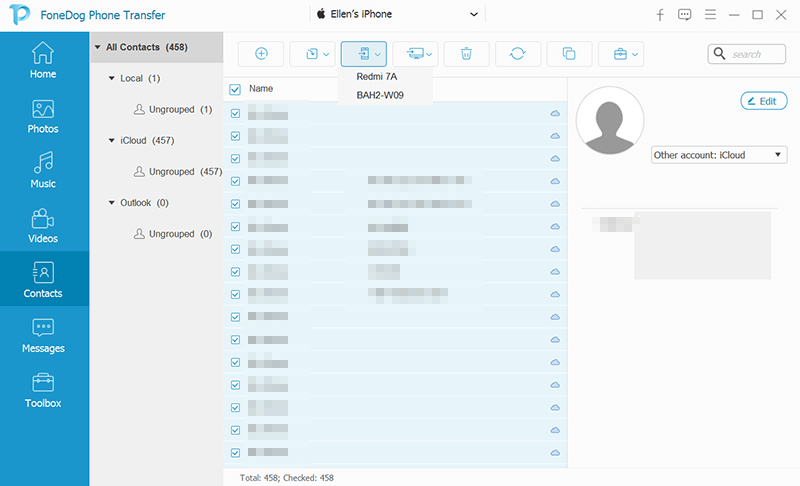
Avec cela, vous pourrez transférer des contacts iPhone vers HTCen les transférant d'abord sur votre PC.
Bien sûr, tout le monde n'a pas son propre bureau. Si vous appartenez à ces personnes, cette méthode ne sera pas applicable, vous devez donc rechercher une autre option.
Après de nombreuses délibérations et améliorations sur les produits phares de HTC, ils ont décidé d'inclure un gestionnaire de synchronisation avec le package qui permet une migration plus facile. Le gestionnaire de synchronisation comprend une méthode pour transférer des contacts iPhone vers HTC, ainsi qu'une méthode pour transfert depuis un Android. C'est pourquoi ce serait beaucoup plus facile maintenant.
Il existe deux façons d'utiliser le gestionnaire de synchronisation si vous êtes un ancien utilisateur d'iPhone. Le plus simple serait l'utilisation de Bluetooth pour synchroniser vos fichiers. Voici comment vous pouvez transférer des contacts iPhone à HTC en utilisant la fonction de synchronisation Bluetooth de HTC:
Une fois couplé, le gestionnaire de synchronisation synchronisera automatiquement vos contacts de votre iPhone vers HTC. En bref, vous pourrez transférer des contacts iPhone vers HTC. Cependant, n'oubliez pas que la fonction de synchronisation Bluetooth ne fonctionne que pour les contacts, même si cela ne devrait pas être un inconvénient dans notre situation. Mais si vous souhaitez inclure d'autres fichiers, j'ai juste l'option pour vous.
Le choix le plus difficile de transférer des contacts iPhone vers HTC avec HTC Sync Manager est d'utiliser une sauvegarde iTunes. En utilisant une sauvegarde iTunes, vous pouvez restaurer tous les fichiers que vous souhaitez, tant que le fichier est inclus dans la sauvegarde. Malheureusement, cela ne s'applique pas si vous n'avez aucune sauvegarde sur votre iPhone. Cependant, puisque l'iPhone sauvegarde automatiquement sur iTunes, il ne devrait y avoir aucun problème.
Voici les étapes sur la façon de transférer des contacts iPhone vers HTC en utilisant une sauvegarde iTunes:
Il ne vous reste plus qu'à attendre la fin du processus. Après cela, vous auriez déjà appris à transférer des contacts iPhone vers HTC.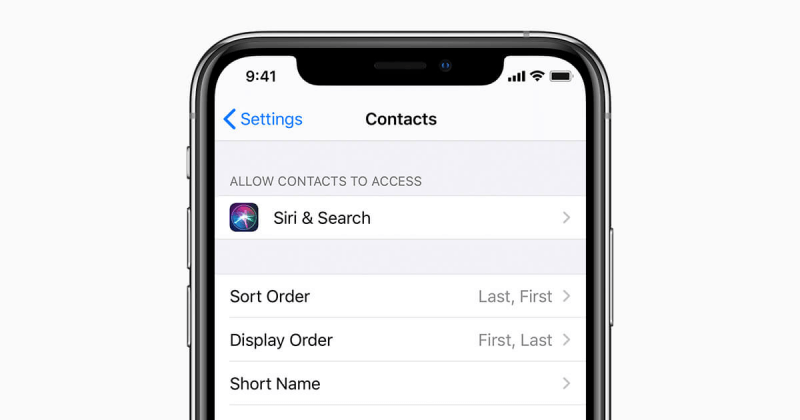
Il existe une autre méthode qui vous permet de créer une sauvegarde de l'iPhone et de transférer les fichiers de la sauvegarde vers votre HTC, un peu comme le fonctionnement de la sauvegarde iTunes.
Cette fois, cependant, afin de transférer des contacts iPhone vers HTC, nous allons obtenir l'aide d'une autre application, qui serait l'application Google Drive. L'application Google Drive est l'endroit où les utilisateurs peuvent stocker leurs fichiers afin qu'ils puissent accéder aux mêmes fichiers sur un autre appareil. Comme il s'agit d'un produit de Google, vous pouvez être sûr qu'il est très fiable.
Voici les étapes sur la façon dont vous pouvez transférer des contacts iPhone vers HTC:
Une fois cela fait, vous pourrez voir les mêmes fichiers sur votre HTC que vous n'auriez vu que sur votre iPhone.
Une autre caractéristique unique des appareils HTC est sa capacité d'importer des vCards et de les transformer en contacts sur l'application People. Ce sera le point culminant de cette section.
Comme vous pouvez extraire des vCards sur votre iPhone, ce serait la méthode idéale pour importer des contacts dans HTC. Voici les étapes que vous devez suivre:
C'est à peu près comment vous pouvez transférer des contacts iPhone vers HTCby en utilisant des fichiers vCard. Il s'agit en fait d'une méthode de transfert très courante utilisée par les experts.
Bien qu'il soit très excitant d'obtenir un nouveau téléphone, le transfert de toutes vos données d'un appareil à un autre peut être un frein. Cela est particulièrement vrai en ce qui concerne les transferts iPhone et Android. Cependant, puisque nous avons affaire à HTC, ce serait beaucoup plus facile.
Grâce aux dernières innovations de HTC, nous pouvons facilement gérer les fichiers et synchroniser l'appareil entre eux. J'espère que vous avez acquis une compréhension complète de la façon dont vous pouvez transférer des contacts iPhone vers HTC.
Laisser un commentaire
Commentaire
Transfert de périphéries
Transfer data from iPhone, Android, iOS, and Computer to Anywhere without any loss with FoneDog Phone Transfer. Such as photo, messages, contacts, music, etc.
Essai GratuitArticles Populaires
/
INTÉRESSANTTERNE
/
SIMPLEDIFFICILE
Je vous remercie! Voici vos choix:
Excellent
Évaluation: 4.6 / 5 (basé sur 108 notes)